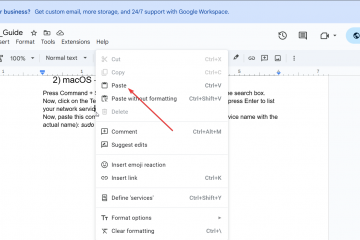SD-kort är fortfarande ett av de enklaste sätten att överföra foton, videor och dokument mellan enheter. Windows 10 kan vanligtvis upptäcka dem automatiskt, men ibland kanske du inte ser kortet visas i File Explorer. Så här öppnar, får du åtkomst till och åtgärdar eventuella problem med identifiering av SD-kort på din dator.
1. Kontrollera att ditt SD-kort är korrekt isatt
Innan du försöker några programfixar, se till att SD-kortet är helt isatt i din bärbara dator eller externa läsare. Ett löst eller delvis anslutet kort dyker ofta inte upp alls. Om din dator inte har en inbyggd kortplats ansluter du istället en USB SD-kortläsare.
Hur du identifierar din kortplatstyp
Titta i enhetens dokumentation eller sök i dess specifikationer online för att kontrollera om den stöder SD-, miniSD-eller microSD-kort i full storlek. Vissa modeller läser bara SDHC-eller SDXC-kort. Att känna till din kortplatstyp hjälper till att förhindra kompatibilitetsfel när du använder kort med stor kapacitet.
Öppna SD-kort-på-2. kort med File Explorer
Om kortet upptäcks bör det visas i Filutforskaren under Den här datorn → Enheter och enheter. Du kan snabbt öppna Filutforskaren genom att trycka på Windows + E och sedan klicka på den enhet som matchar ditt SD-korts namn eller bokstav.
När den har öppnats kan du kopiera, flytta eller ta bort filer precis som på vilken USB-enhet som helst. För att hålla ordning, byt namn på ditt SD-kort genom att högerklicka på det och välja Byt namn. Detta gör det lättare att hitta under framtida anslutningar.
3) Använd Diskhantering om SD-kortet inte visas
Om SD-kortet inte visas i Filutforskaren kan det fortfarande kännas igen av Windows. Högerklicka på Start-knappen och välj Diskhantering. Det här verktyget listar alla lagringsenheter som identifierats av din dator.
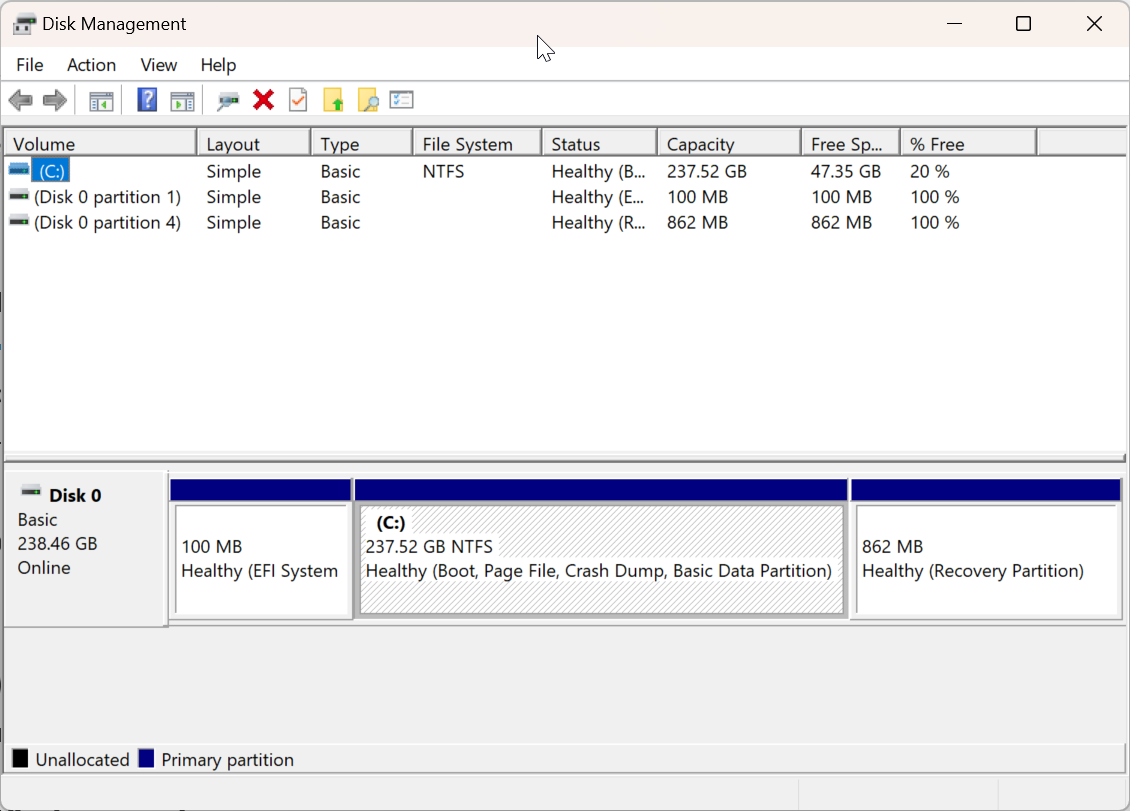 <81"img31width="img31width="10.png"src="https://windows.atsit.in/sv/wp-content/uploads/sites/24/2025/11/hur-man-oppnar-ett-sd-kort-i-windows-10.png">
<81"img31width="img31width="10.png"src="https://windows.atsit.in/sv/wp-content/uploads/sites/24/2025/11/hur-man-oppnar-ett-sd-kort-i-windows-10.png">
Om kortet visas i Diskhantering utan bokstav, högerklickar du på det och väljer Ändra enhetsbeteckning → Tilldela en → Lägg till bokstav → Tilldela → Lägg till en bokstav. SD-kortet bör nu visas i Filutforskaren under den bokstaven.
4) Uppdatera eller installera om SD-kortdrivrutiner
Problem med drivrutiner kan förhindra att ditt kort visas eller fungerar korrekt. Öppna Enhetshanteraren, expandera Diskenheter eller Minnesteknologienheter, högerklicka på SD-kortposten och välj Uppdatera drivrutin. Välj automatisk sökning för att låta Windows hitta kompatibla uppdateringar.
Sök efter Windows-uppdateringar
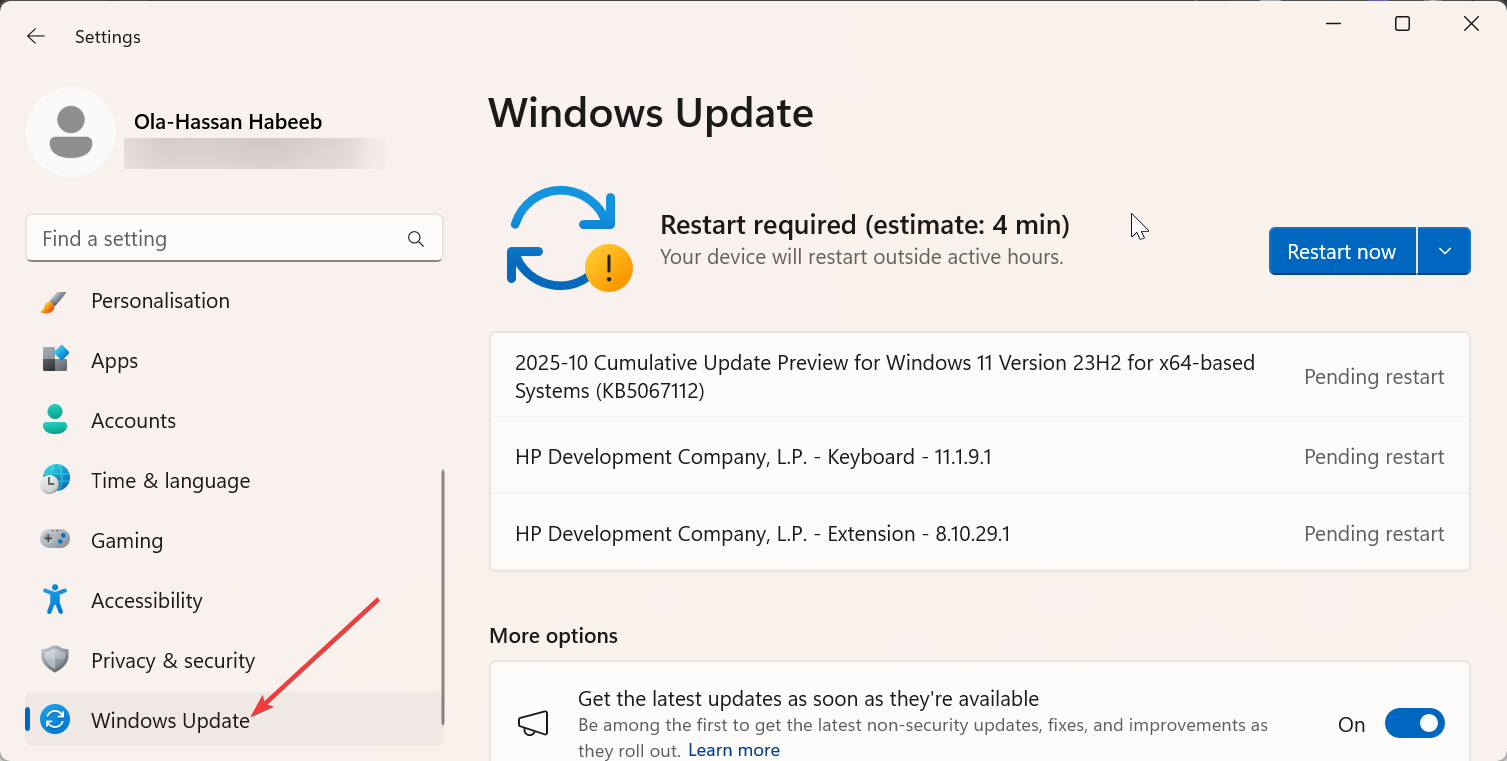
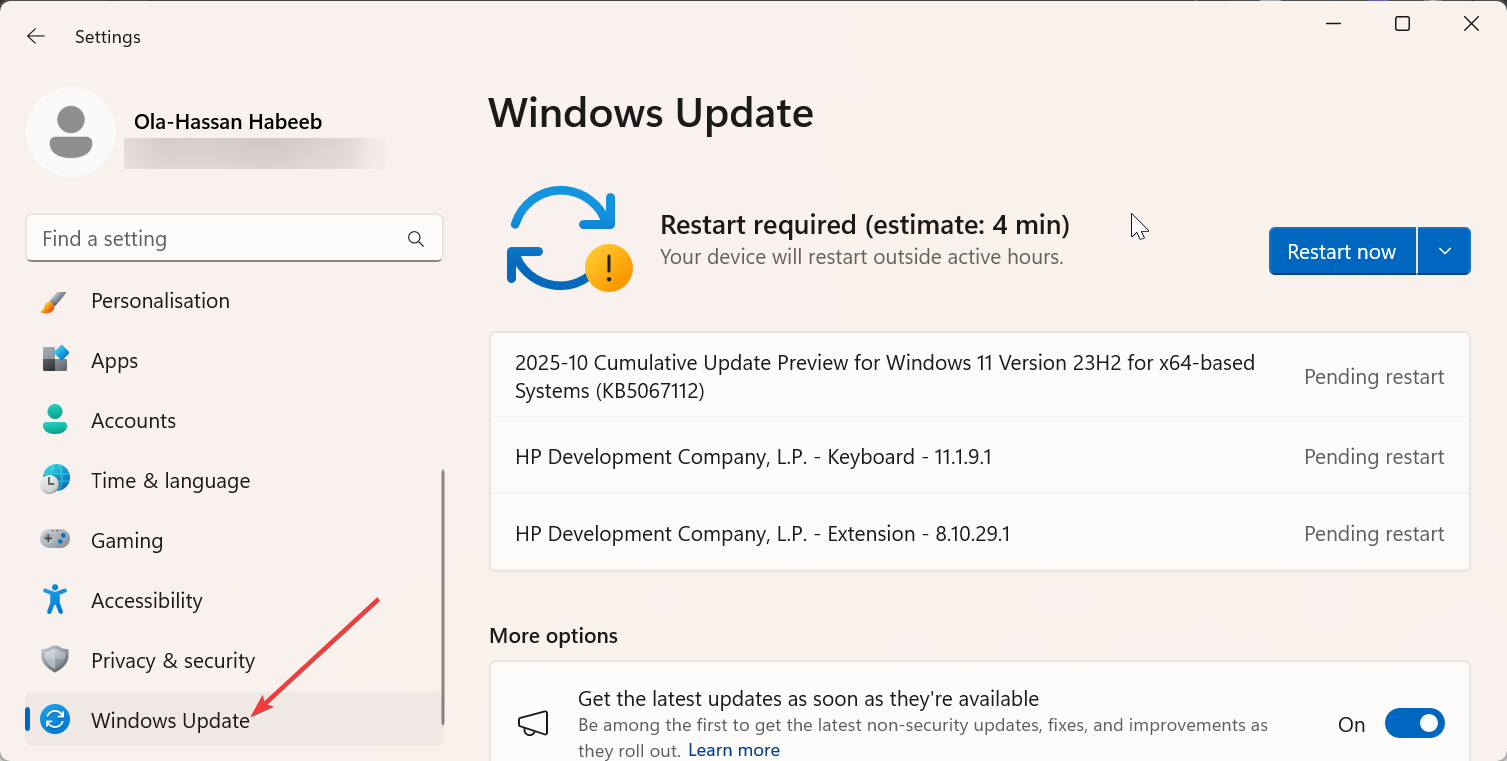
Ibland levereras SD-läsardrivrutiner med valfria Windows-uppdateringar. Gå till Inställningar → Uppdatering och säkerhet → Windows Update → Sök efter uppdateringar och installera allt som anges. Starta om din dator när uppdateringarna är klara.
5) Mata ut SD-kortet på ett säkert sätt
När du är klar med att överföra eller redigera filer, högerklickar du på SD-kortet och väljer Mata ut. Du kan också använda ikonen Säker borttagning av maskinvara i systemfältet för att förhindra dataförlust.
Observera att om du tar bort SD-kortet medan filer fortfarande överförs kan det skada filsystemet eller göra kortet oläsligt. Vänta alltid på att Windows bekräftar att det är säkert innan du drar ut det fysiskt.
6) Snabbreferenstabell för felsökning
SD-kort visas inte i Filutforskaren: Du kan åtgärda detta genom att tilldela en bokstav via Diskhantering. Filer verkar skadade: Kör felkontroll eller formatera kort för att åtgärda detta. Långsam filöverföring: Detta orsakas vanligtvis av ett låghastighetskort eller en port. Du kan fixa det genom att använda en USB 3.0-läsare eller ett UHS-kort. Windows kan inte identifiera SD-kort: Uppdatera eller installera om drivrutiner.
Tips för bättre SD-kortprestanda
Undvik att fylla ditt SD-kort helt – lämna 15–20 % ledigt utrymme för att bibehålla prestanda. Använd UHS-I-eller UHS-II-kort med hög hastighet för 4K-videor eller stora foton. Kör en och annan felkontroll via Filutforskaren → Egenskaper → Verktyg → Kontrollera för att upptäcka och åtgärda dåliga sektorer.
Vanliga frågor
Varför visas inte mitt SD-kort i Filutforskaren? Det kan sakna en enhetsbeteckning, läsaren kan vara skadad eller drivrutiner kan vara inaktuella. Använd Diskhantering eller Enhetshanteraren för att verifiera identifiering och tilldela om bokstäver vid behov.
Kan jag använda ett microSD-kort med en adapter? Ja. Se bara till att adaptern matchar kortstorleken och stöder samma SDHC-eller SDXC-standard. En lös adapter kan göra att kortet kopplas bort ofta.
Vilket är det bästa formatet för ett SD-kort i Windows 10? Välj FAT32 för kort upp till 32 GB eller exFAT för 64 GB och högre. Dessa format säkerställer den bästa kompatibiliteten mellan Windows-enheter och kameror.
Sammanfattning
Sätt i ditt SD-kort ordentligt i kortplatsen eller läsaren. Öppna den genom File Explorer under This PC. Använd Diskhantering om det inte visas. Uppdatera eller installera om drivrutiner för kortläsare. Formatera endast när det behövs och mata ut på ett säkert sätt.
Slutsats
Att öppna ett SD-kort i Windows 10 är vanligtvis lika enkelt som att hitta det i Filutforskaren. Om din dator inte känner igen det kan verktyg som Diskhantering eller Enhetshanteraren snabbt fixa de flesta problem. När det har upptäckts kan du säkert hantera och överföra dina filer utan risk för korruption.